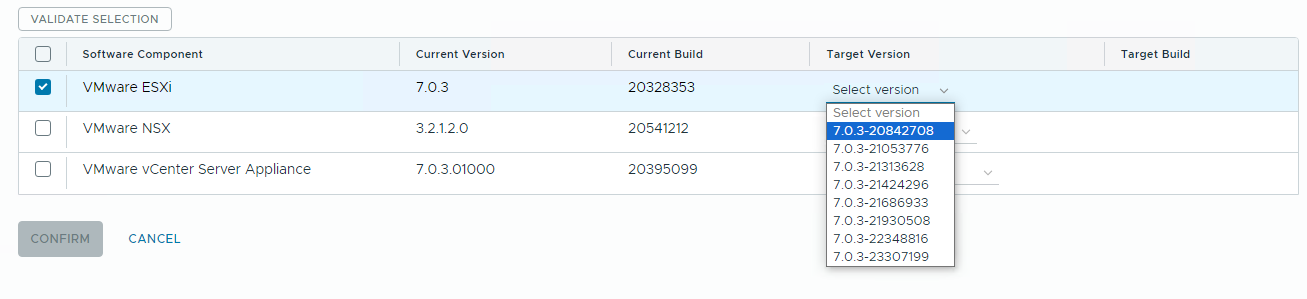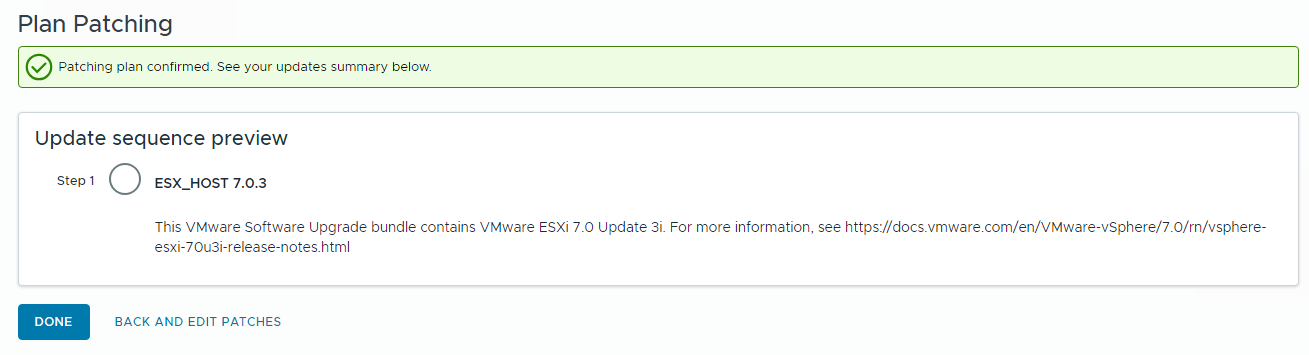SDDC Manager を 5.2 以降にアップグレードすると、VMware Cloud Foundation コンポーネントにパッチを適用するための新しいオプションが SDDC Manager ユーザー インターフェイス で使用可能になります。
パッチ プランナーにより、非同期パッチをワークロード ドメインのコンポーネントに適用する機能が提供されます。オンライン デポに接続している場合は、パッチ プランナーで非同期パッチを使用可能です。オンライン デポにアクセスできない場合は、バンドル転送ユーティリティを使用して非同期パッチをダウンロードし、オフライン デポに追加するか、SDDC Manager に直接アップロードします。
手順
- ナビゲーション ペインで、 の順にクリックします。
- [ワークロード ドメイン] 画面で、パッチ適用するドメインをクリックし、[更新] タブをクリックします。
- [事前チェック] をクリックして、アップグレードの事前チェックを実行します。
アップグレードを続行する前に問題を解決してください。
- [使用可能な更新] セクションで、[パッチ適用の計画] をクリックして新しいパッチ適用プランを作成するか、[アクション] メニューから [パッチ適用プランの編集] を選択してパッチ適用プランを変更します。
![[アップグレードの計画] ボタンと [パッチ適用の計画] ボタンを示す画像。](images/GUID-FAE66674-1AE0-460C-85C0-FF8FF71104EA-low.png)
![[アクション] メニューの [パッチ適用プランの編集] を示す画像。](images/GUID-BEEA0691-8636-4F7B-959A-2A17C18360AB-low.png)
注: 既存のアップグレード プランがある場合、パッチ適用を計画することはできません。アップグレード プランをキャンセルして、パッチ適用の計画を作成します。
- パッチを適用するコンポーネントとターゲット バージョンを選択し、[選択の検証] をクリックします。
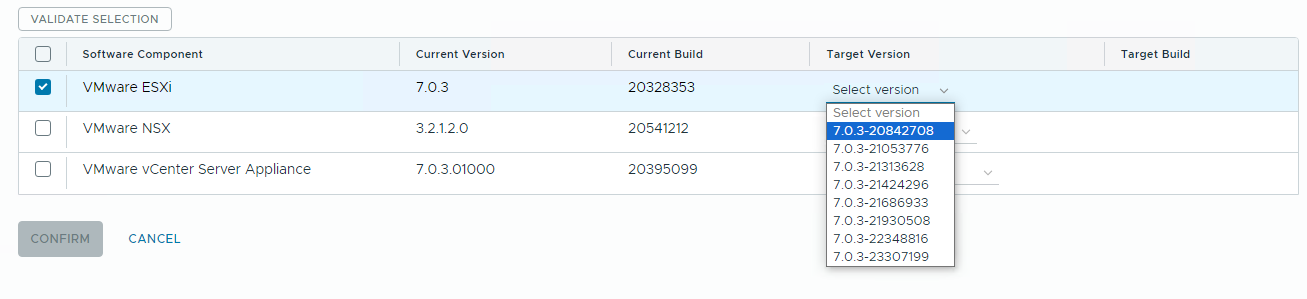
注: ターゲット vCenter Server バージョンを選択すると、ユーザー インターフェイスに vCenter Server のダウンタイムの短縮アップグレード (RDU) をサポートするバージョンが表示されます。
- 検証が成功したら、[確認] をクリックします。
- ターゲット バージョンの選択内容に基づいて更新手順を確認し、[完了] をクリックします。
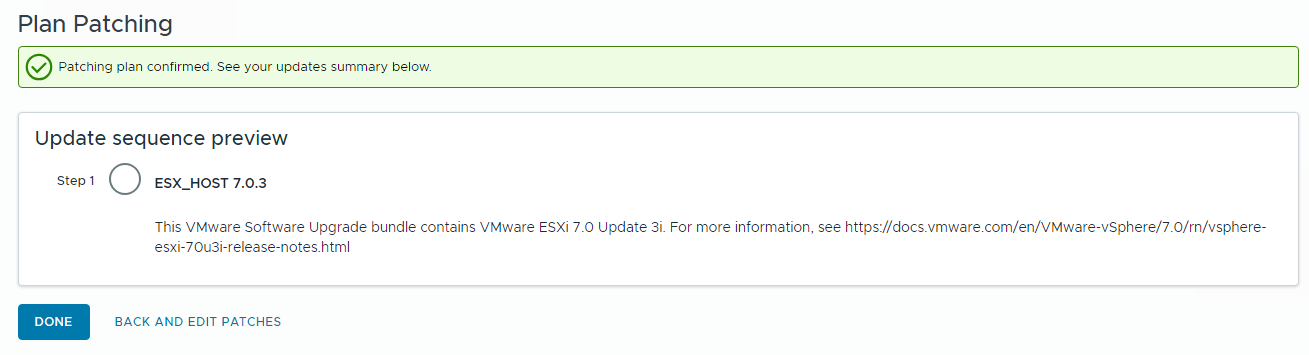
- [使用可能な更新] 画面で、[更新のスケジュール設定] または [今すぐ更新] をクリックして、最初のコンポーネントを更新します。
すべての VCF BOM コンポーネントが更新されるまで、引き続き手順を実行します。
![[アップグレードの計画] ボタンと [パッチ適用の計画] ボタンを示す画像。](images/GUID-FAE66674-1AE0-460C-85C0-FF8FF71104EA-low.png)
![[アクション] メニューの [パッチ適用プランの編集] を示す画像。](images/GUID-BEEA0691-8636-4F7B-959A-2A17C18360AB-low.png)